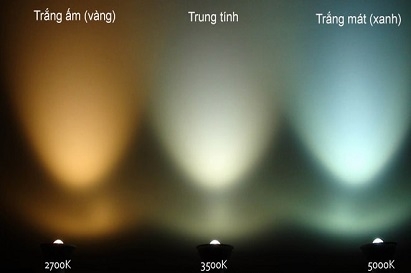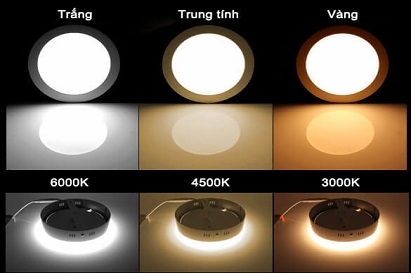Hướng dẫn sử dụng và lắp đặt nhanh khóa cửa PHG Lock FG3603_V1.0
Quick Manual Guide (Hướng dẫn sử dụng nhanh)
Khóa cửa kính mở/ lùa PHG Lock FG3603_V1.0 (mã số - thẻ - vân tay)
- Mã quản lí mặc định: “123456”, dùng để cài đặt, không dùng để mở cửa. Khi ở trạng thái khóa mới: bất kì mã số,thẻ từ, vân tay đều mở được khóa cho đến khi tạo 1 tài khoản thành công
- nhớ: 2000 thẻ Mifare, 499 vân tay, 01 mã số mở cửa, 01 mã số quản lý
- Chạm vào màn hình để kích hoạt bàn phím, có màn hình hiển thị và âm báo trong quá trình sử dụng:
+ Phím “*” trở về cầu lệnh trước đó và dùng để chủ đ ng chốt đẩy ra
+ Phím “#”xác nhận câu lệnh và cũng là nút dùng tắt âm thanh khóa trước khi thao tác mở cửa
+ Phím “0”: Nút nhấn chuông
+ Phím “2” di chuyển câu lệnh lên
+ Phím “8” di chuyển câu lệnh xuống
1. Cài đặt mã số: (Tạo được 01 mã số người dùng và 01 mã quản lí)
Nhập * # (màn hình báo Input admin) Nhập Mã quản lí mặc định (123456) # (Trên màn hình hiển thị menu, lúc này dùng phím “2” hoặc “8” để di chuyển câu lệnh). Chọn Passwords và kết thúc phím #
Tiếp tục lựa chọn chức năng tương ứng:
- Tạo mã số người dùng: Chọn Set password # Nhập mã số cần tạo # Nhập lại mã số #
- Xóa mã số người dùng: Chọn Del password # #
- Sửa đổi mã quản lí: Chọn Modify admin # Nhập mã quản lí mới # Nhập lại mã quản lí #
LƯU Ý:
- Mã số từ 4 đến 8 kí tự
- Chỉ tạo được 1 mã số mở cửa, nếu tạo mã mới thành công thì sẽ mất mã cũ
2. Cài đặt vân tay: (Tạo được 499 vân tay)
Nhập * # (màn hình báo Input admin) Nhập mã quản lí # (Trên màn hình hiển thị menu, lúc này dùng phím “2” hoặc “8” để di chuyển câu lệnh). Chọn Fingerprints và kết thúc phím #
Tiếp tục lựa chọn chức năng tương ứng:
- Tạo vân tay: Chọn Add Fingerprint # (Hiển thị Add Fingerprint Input ID) Nhập ID # (Thường khóa sẽ mặc định sẵn, gồm 3 kí tự). Màn hình hiển thị Input ID, lúc này đặt vân tay cần cài vào đèn quét (xác nhận vân tay 2 lần, mỗi lần phải lấy ra đặt lại). Và tiếp tục cài cho những vân tay khác. Nếu không bấm phím “*” thoát ra
- Xóa vân tay theo ID: Chọn Del Fingerprint # (Hiển thị Del Fingerprint Input ID) Nhập ID # (ID gồm 3 kí tự). Và có thể thao tác xóa cho những ID vân tay khác. Nếu không bấm phím “*” thoát ra
- Xóa tất cả vân tay: Chọn All delete # (Hiển thị Del Fingerprint All delete) và xác nhận phím “#” 1 lần nữa
3. Cài đặt thẻ từ: (Tạo được 2000 thẻ từ)
Nhập * # (màn hình báo Input admin) Nhập mã quản lí # (Trên màn hình hiển thị menu, lúc này dùng phím “2” hoặc “8” để di chuyển câu lệnh). Chọn IC Cards và kết thúc phím #
Tiếp tục lựa chọn chức năng tương ứng:
- Tạo thẻ: Chọn Add IC Card # (Hiển thị Add IC card Pls swipe card). Lúc này đưa thẻ lên cài (Vị trí nhận thẻ nằm ở trung tâm bàn phím và không quản lí theo từng mã ID ). Có thể quét thẻ liên tục để cài hoặc bấm phím “*” thoát ra
- Xóa từng thẻ: Chọn Del IC Card # (Hiển thị Del IC card). Lúc này quét thẻ cần xóa lên khóa. Sau khi xong, bấm phím “*” để thoát ra
- Xóa tất cả thẻ: Chọn All delete # (Hiển thị Del IC card All delete) và xác nhận phím “#” 1 lần nữa
4. Cài đặt remote:(Remote controls) Tính năng này trên khóa không có, vui lòng bỏ qua
5. Cài đặt nâng cao:
Nhập * # (màn hình báo Input admin) Nhập mã quản lí # (Trên màn hình hiển thị menu, lúc này dùng phím “2” hoặc “8” để di chuyển câu lệnh). Chọn System setting và kết thúc phím #
Tiếp tục lựa chọn chức năng tương ứng:
- Cài đặt thời gian: Chọn Set date time # (Màn hình hiển thị Set datetime, ngày, giờ). Điều chỉnh thông số (định dạng: năm, tháng, ngày, giờ, phút). Kết thúc phím “#” để hoàn tất
- Chế độ mở cửa: Chọn Unlock mode # (Màn hình hiển thị: Single mode / Double mode). Chọn tính năng và bấm phím # (Single mode: khi mở cửa, chỉ cần đăng nhập bất kì 1 tính năng; Double mode: khi mở cửa, bắt bu c phải đăng nhập 2 tính năng để kết hợp với nhau)
- Cài đặt nhấn nút mở cửa bên trong khi cửa đang đóng: Chọn Button setting #: Able button (cho phép) hoặc Disable button (không cho phép)
- Điều chỉnh thời gian bật chốt ra sau khi đóng cửa: Chọn Lock Time Seting # (Hiển thị Lock Time Setting) Nhập thời gian cần cài đặt và kết thúc phim # (Khóa cho phép điều chỉnh thời gian từ 00 đến 15 giây)
- Âm báo: Chọn Volume # Dùng phím “2” hoặc “8” để điều chỉnh mức âm lượng và kết thúc phím “#” (Âm lượng cho phép từ mức 0(im lặng) đến 8)
6. Xem lịch sử mở cửa:
Nhập * # (màn hình báo Input admin) Nhập mã quản lí # (Trên màn hình hiển thị menu, lúc này dùng phím “2” hoặc “8” để di chuyển câu lệnh). Chọn Records và kết thúc phím #. Trên màn hình hiển thị đầy đủ thông tin như sau: Số ID, tính năng mở cửa, ngày, giờ….
Dùng phím “2” hoặc “8” để xem từng người dùng
(Khóa lưu được 2000 lần lịch sử mở cửa)
7. Reset khóa: Trượt lấy nắp đậy pin ra, góc dưới, bên phải khay pin bên có 1 lỗ nút nhấn. Nhấn và giữ khoảng 10 giây (khóa kêu 1 tiếng bíp, trên bàn phím “1,3,5,8,*,#” sáng nhấp nháy, đến khi khóa kêu 1 tiếng bíp, màn hình khóa báo System reset. Như vậy đã thành công. Lúc này khóa trở về mới như ban đầu, cần thao tác cài đặt lại
8. Đóng cửa: Chốt khóa sẽ tự động đẩy ra khi cửa đóng. Hoặc bên ngoài nhấn giữ phím “*”, bên trong dùng núm xoay
9. Mở cửa:
- Bên trong: Nhấn nút tự động rút chốt vào hoặc dùng núm xoay
- Bên ngoài: Đăng nhập tính năng điện tử để mở cửa (chốt khóa sẽ tự rút vào)
LƯU Ý:
- Để tắt âm báo mỗi khi mở cửa thì chúng ta chạm và giữ vị trí phím “#” để kích hoạt bàn phím sau đó thao tác 1 lệnh để mở. Phù hợp cho những lúc cần yên tĩnh như về khuya
- Tại phím “0” có biểu tượng hình chuông, nếu ở trạng thái bình thường thì khi nhấn vào sẽ báo chuông
10. Kích hoạt chế độ thông hành: Khi ở trạng thái cửa đang mở, bấm 2 lần phím “#” (màn hình hiển thị NormalOpen Mode). Lúc này cửa đóng lại chốt khóa sẽ không tự bật ra. Để thoát chế độ, chỉ cần cho chốt khóa bật ra
11. Cảnh báo:
- Trên màn hình hiển thị dung lượng pin mỗi khi sử dụng (kèm âm báo bằng lời nói), hãy theo dõi để chủ động thay pin nếu báo yếu. Trường hợp nếu hết pin hoàn toàn thì có thể kích nguồn dự trù qua cổng micro USB để mở cửa sau đó thay pin. (Vị trí pin nằm mặt trong, trượt nắp đậy pin lên, thay 4 viên pin AA loại tốt)
- Mã số quản lí không dùng để mở cửa
- Nếu bất kì thẻ từ, mã số, vân tay nào cũng mở được khóa có nghĩa là khóa đang ở trạng thái mới, chưa tạo tài khoản.
- Quét thẻ từ báo lỗi (IC card Invalid), nhập mã số mở cửa báo lỗi (Password Invalid), quét vân tay báo lỗi (Fingerprint Invalid). Nghĩa là những tài khoản này chưa được cài cho khóa
- Nếu thao tác đăng nhập mở cửa sai liên tục quá 5 lần thì sẽ khóa không cho sử dụng khoảng 30 giây (Màn hình hiển thị System locked, thời gian đếm người về “0” )